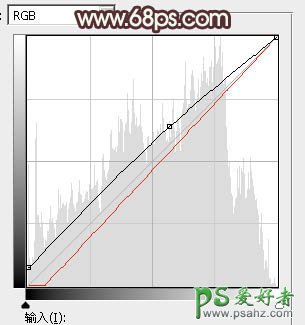当前位置:PS爱好者教程网主页 > PS调色教程 > 教程
Photoshop给黑丝网袜mm户外写真图片调出大气的韩系淡调黄褐色(8)
时间:2014-07-08 09:50 来源:PS调色教程实例 作者:美女图片调色 阅读:次
11、创建曲线调整图层,对RGB,红色通道进行调整,参数及效果如下图。这一步把图片暗部颜色调淡一点。
<图32>
<图33>
12、新建一个图层把前景色设置为淡绿色:#D1E1CF,用画笔把左上角部分涂上前景色,确定后按Ctrl + J把当前图层复制一层,混合模式改为“柔光”,效果如下图。
<图34>
<图35>
13、把图片暗部颜色稍微调淡一点,再用模糊工具把背景局部模糊处理,效果如下图。
<图36>
最后给人物磨一下皮,把肤色背光的部分涂暗一点,完成最终效果。
最新教程
推荐教程